Hauptseite > Zwangsvollstreckung > ZV-Sonstige
| ZV-Sonstige | |||||||
|---|---|---|---|---|---|---|---|
|
Allgemeines
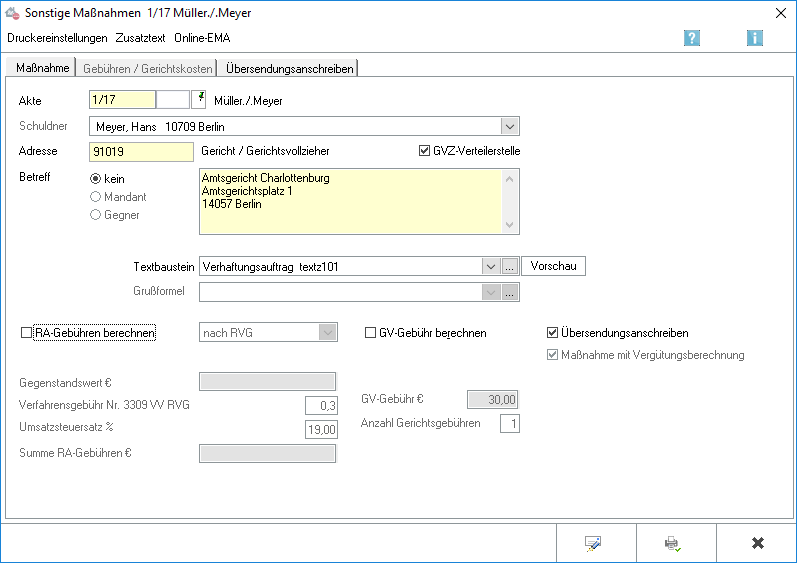
Auf der Grundlage von Standardtexten können die sonstigen Maßnahmen in der Zwangsvollstreckung frei gestaltet werden.
Sonstige Maßnahmen können - anders als andere ZV-Maßnahmen - auch dann erstellt werden, wenn das Forderungskonto überzahlt ist.
Mit der Programmfunktion Standardtexte, können die im Lieferumfang von RA-MICRO enthaltenen Standardtexte den Kanzleibedürfnissen entsprechend bearbeitet sowie neue Standardtexte angelegt werden. Die im Standardtext textz100.txt aufgeführten Platzhalter können beliebig in die Standardtexte eingearbeitet werden.
Die angelegten eigenen Standardtexte können entweder über den 3-Punkte-Button hinzugefügt oder über die Standardtexte in die Textauswahlmaske zmaske7.msk aufgenommen werden, damit diese in der Eingabemaske Sonstige Maßnahmen als Textbaustein zur Verfügung stehen.
Funktionen in der Toolbar
Druckereinstellungen
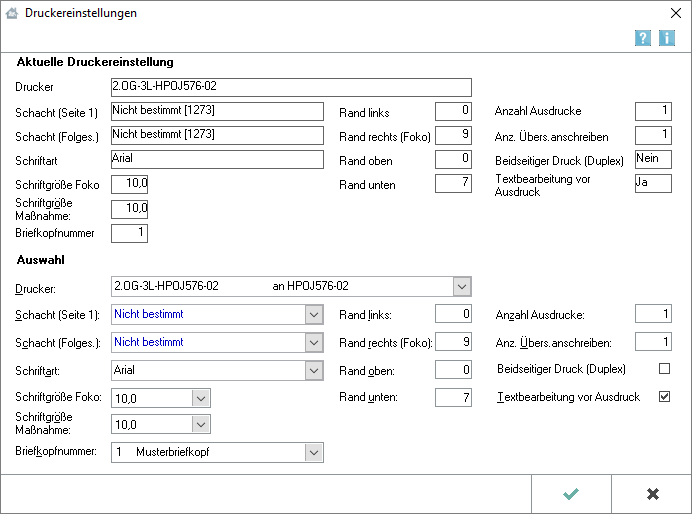
Im Einzelfall können die Druckereinstellungen in diesem Eingabefenster geändert werden. Dauerhafte Änderungen sind in den Einstellungen Zwangsvollstreckung vorzunehmen.
Innerhalb der Zwangsvollstreckung können die Druckereinstellungen auch mit STRG P gestartet werden.
Aktuelle Druckereinstellungen
Im Bereich Aktuelle Druckereinstellungen ist erkennbar, welcher Drucker gerade gewählt ist und welche zusätzlichen Einstellungen getroffen wurden. Dabei wird auf die Daten aus den Einstellungen Zwangsvollstreckung zurückgegriffen. Im unteren Bereich besteht die Möglichkeit, für den Einzelfall abweichende Einstellungen zu treffen. Dauerhafte Änderungen können nur in den Einstellungen Zwangsvollstreckung vorgenommen werden.
Druckerwahl
Hier kann in einer Auswahlliste der installierten Drucker derjenige gewählt werden, der für den Druck verwendet werden soll. Der Standarddrucker ist durch blaue Schrift kenntlich gemacht.
Schacht (Seite 1)
Aus dieser Auswahlliste kann der Druckerschacht für die erste Seite gewählt werden, aus dem das Papier gezogen werden soll. Der Standardschacht ist durch blaue Schrift kenntlich gemacht.
Schacht (Folges.)
Aus dieser Auswahlliste wird der Druckerschacht gewählt, aus welchem das Papier für das zweite Blatt und die weiteren Folgeseiten gezogen werden soll. Dies ist dann sinnvoll, wenn für den Ausdruck der Folgeseiten andersartiges Papier benutzt werden soll, ohne einen Papierwechsel am Drucker vornehmen zu müssen. Der Standardschacht ist durch blaue Schrift kenntlich gemacht.
Briefkopfnummer
Die Nummer des Briefkopfes wird aus dieser Auswahlliste gewählt, der für den Druck der Zwangsvollstreckungsmaßnahme verwendet werden soll. Auf den Druck von Forderungskonten wirkt sich der hier gewählte Briefkopf nicht aus, da diese immer ohne Briefkopf erstellt werden.
Rand
Unter Rand links, rechts, oben, unten, kann eingetragen werden, in welchem Abstand - gemessen in Millimetern - der Text vom entsprechenden Rand des Blattes beginnen soll.
Der eingegebene Wert wird zu dem Rand des Blattes hinzuaddiert, der sich aus dem nichtbedruckbaren Bereich des Druckers ergibt.
Textbearbeitung vor Ausdruck
Wenn die Einstellung Textbearbeitung vor Ausdruck gewählt wird, wird das Dokument vor dem Druck in einem Textbearbeitungsfenster angezeigt und kann hier bearbeitet werden. Dies gilt nicht für den Druck von Forderungskonten.
Zusatztext
An diese Maßnahme kann ein Zusatztext angefügt werden.
Für das Einfügen von Zusatztexten können Standardtexte angelegt und diese in ZVZUSATZ.msk aufgenommen werden. Dies geschieht mit der Programmfunktion Standardtexte.
Der im Textfeld vorgeschlagene oder erfasste Text kann anhand der über dem Text eingeblendeten Formatierungsleiste bearbeitet werden, so dass trotz Erfassung eines speziellen Zusatztextes für eine jeweilige ZV-Maßnahme ein rationeller Direktdruck aus der Zwangsvollstreckung möglich ist. Selbstverständlich kann die ZV-Maßnahme mitsamt des Zusatztextes auch im Bearbeitungsfenster Textbearbeitung vor Ausdruck bzw. nach Druck in die Briefdatei in der Kanzlei-Textverarbeitung zuvor noch bearbeitet werden. Um diese Formatierungsleiste ein oder auszublenden, wird das Kontextmenü im Textfenster aufgerufen und dort die Einstellungen Symbolleiste und / oder Lineal ausgewählt.
Funktionen im Bearbeitungsbereich
Akte
Die zur Akte gehörende Nummer des Forderungskontos und ggf. -unterkontos wird eingegeben. Wenn diese nicht bekannt ist, kann sie ermittelt werden.
Gelb unterlegte Eingabefelder
RA-MICRO bietet Ihnen in allen gelb unterlegten Eingabefeldern immer auch eine Sonderlogik, mit der Felder komfortabler ausgefüllt oder bereits gespeicherte Daten einfach eingefügt werden können. Diese Aktionsfelder stehen Ihnen an verschiedenen Stellen im Programm zur Verfügung. Die jeweilige Funktion des Aktionsfeldes können Sie einsehen, wenn Sie auf das Eingabefeld rechtsklicken und in dem aufgerufenen Kontextmenü Bedienhinweis wählen.
Die häufigsten Aktionsfelder sind solche, in denen nach der Adress- oder Aktennummer gesucht werden kann.
Auch nach Ablage der Akte kann weiter auf die Forderungskonten und -unterkonten zugegriffen werden, sofern diese zuvor im Rahmen der Programmfunktion Aktenablage bei den Ablageeinstellungen als nicht zu löschen ausgewählt wurde.
Schuldner
Sind in Foko anlegen mehrere Schuldner erfasst, kann im Bereich [Anzahl] Schuldner aus einer Auswahlliste gewählt werden, gegen welchen Schuldner die Maßnahme erstellt werden soll.
Wird die Maßnahme gegen alle Schuldner erstellt, werden in der Vergütungsberechnung die anfallenden Anwalts- und Gerichtskosten mit der Anzahl der Schuldner multipliziert, da mehrere eigenständige Vollstreckungsmaßnahmen vorliegen, für die jeweils eine Gebühr berechnet werden kann.
Soll die Maßnahme gegen nur einen Schuldner erstellt werden, können die anfallenden Kosten gesamtschuldnerisch oder einzelschuldnerisch verbucht werden. Das Programm schlägt standardmäßig vor, die Kosten der Maßnahme gesamtschuldnerisch in das Forderungskonto zu verbuchen.
Adresse
Hier werden vom Programm die Angaben des örtlich zuständigen Adressaten der Maßnahme eingelesen, ermittelt anhand des Wohnorts bzw. Firmensitzes des Schuldners, der in Foko anlegen / Stammdaten an erster Stelle eingetragen ist.
Bevollmächtigter des Schuldners
Im Bereich Bevollmächtigter des Schuldners wird derjenige mit Name und Anschrift aufgeführt, der in der Programmfunktion Akte anlegen oder nachträglich über die Programmfunktion Aktenstammdaten ändern als Gegner / Bevollmächtigter erfasst worden ist. Dies gilt nur, wenn der Gegner selbst als Gegner 2 erfasst wurde. Soll die Maßnahme an den Bevollmächtigten des Schuldners übersandt werden, wird im Bereich Akte / Adresse dessen Adressnummer in das Eingabefeld Adresse eingegeben. Die Adressnummer wird oberhalb dieses Feldes neben der Bereichsbezeichnung Bevollmächtigter des Schuldners angezeigt.
Betreff
Aus der Auswahlliste Betreff ist der Betreff zu wählen, der der Maßnahme zugeordnet werden soll. Da die Androhung an den Gegner gestellt wird, schlägt das Programm als Betreff die Zeile Gegner vor.
Mit ![]() wird die Auswahlliste aufgerufen.
wird die Auswahlliste aufgerufen.
Textbaustein
Mit Sonstige Maßnahmen können weitere Maßnahmen im Rahmen der Zwangsvollstreckung veranlasst werden. Mit ![]() wird eine Auswahlliste geöffnet, in der zwischen verschiedenen Maßnahmen gewählt werden kann.
Wenn der Fokus auf der entsprechenden Zeile steht, kann mit
wird eine Auswahlliste geöffnet, in der zwischen verschiedenen Maßnahmen gewählt werden kann.
Wenn der Fokus auf der entsprechenden Zeile steht, kann mit  jeweils eine Textvorschau geöffnet werden.
Der Standardtextbaustein textz100 ist ein Mustertextbaustein für die in den übrigen Standardtexten für die bei Zwangsvollstreckungsmaßnahmen verwendbaren Platzhalter und dient als Übersicht über diese.
jeweils eine Textvorschau geöffnet werden.
Der Standardtextbaustein textz100 ist ein Mustertextbaustein für die in den übrigen Standardtexten für die bei Zwangsvollstreckungsmaßnahmen verwendbaren Platzhalter und dient als Übersicht über diese.
Zur Bearbeitung der Textbausteine steht auch die Programmfunktion Standardtexte zur Verfügung.
Grußformel
Eine Grußformel kann gewählt werden. Mit einem Mausklick auf ![]() wird eine Auswahlliste geöffnet.
Grußformeln können über die Funktion Standardtexte bearbeitet werden.
wird eine Auswahlliste geöffnet.
Grußformeln können über die Funktion Standardtexte bearbeitet werden.
RA-Gebühren berechnen
Die Einstellung wird aktiviert, wenn die Rechtsanwaltsgebühren berechnet werden sollen. Zusätzlich besteht für Akten, die die Anwendung früherer Gebührenvorschriften zulassen, eine Auswahlmöglichkeit.
Gegenstandswert
Der vorgeschlagene Gegenstandswert richtet sich nach dem Betrag der im Forderungskonto aufgeführten Gesamtforderung. Der angegebene Gegenstandswert wird mit dem zutreffenden Betrag angezeigt, wenn die Maßnahme nur wegen eines Teilbetrages erlassen werden soll.
Verfahrensgebühr
Als Verfahrensgebührensatz werden hier drei Zehntel gemäß § 13 Nr. 3309 VV RVG vorgeschlagen, ggf. mit einer Erhöhung nach Nr. 1008 VV RVG, wenn in den Stammdaten mehrere Gläubiger vermerkt sind. Zu beachten ist, dass im Eingabefeld der Verfahrensgebührensatz als Dezimalzahl (hier: "0,3") einzugeben ist.
Umsatzsteuersatz
Ist in den Akten vermerkt worden, dass der Mandant vorsteuerabzugsberechtigt ist, werden die Rechtsanwaltskosten ohne Umsatzsteuer in das Forderungskonto und unter Einschluss der Umsatzsteuer in das Aktenkonto verbucht. Die Kostenrechnung an den Schuldner oder an Dritte enthält keine Berechnung der Umsatzsteuer. In der Vergütungsberechnung an den Mandanten wird die Umsatzsteuer ausgewiesen.
Summe RA-Gebühren
Das Programm ermittelt die Summe der angefallenen RA-Gebühren automatisch.
Die Pauschale für Post- und Telekommunikationsdienstleistungen nach Nr. 7002 VV RVG ist in dem angezeigten Betrag bereits enthalten.
Gerichtskosten berechnen
Die Gerichtskosten können berechnet werden.
Auslagenbetrag
Vorgeschlagen wird ein Wert entsprechend der Anzahl der erfassten Schuldner, welcher manuell durch Überschreiben geändert werden kann.
Anzahl Gerichtsgebühren
Vorgeschlagen wird ein Wert entsprechend der Anzahl der erfassten Schuldner, welcher manuell durch Überschreiben geändert werden kann.
Maßnahme mit Vergütungsberechnung
Nur wenn Maßnahme mit Vergütungsberechnung gewählt wird, wird der Maßnahme eine Vergütungsberechnung beigefügt.
Zu beachten ist, dass es sich bei mehreren zu einer Akte durchgeführten Maßnahmen, trotzdem um eine Angelegenheit handeln kann, für die dann auch nur eine Vergütungsberechnung erstellt werden darf.
Gebühren / Gerichtskosten
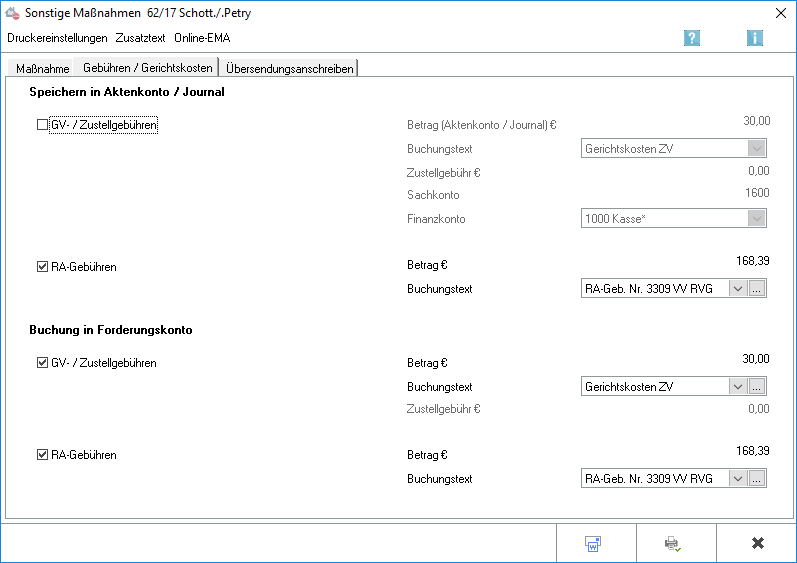
Wurde im Zuge der Erstellung einer sonstigen Maßnahme auf der Karteikarte Maßnahme bestimmt, dass die anfallenden Rechtsanwaltsgebühren und / oder Gerichtsvollziehergebühren bzw. Gerichtskosten berechnet werden sollen, können Festlegungen für das Buchen getroffen werden.
Speichern in Aktenkonto / Journal
Gerichtskosten
Der eingegebene bzw. der vom Programm berechnete Betrag der Gerichts(vollzieher)kosten kann in das Aktenkonto sowie in ein Sachkonto und ein Finanzkonto gebucht werden.
Sofern mit der Finanzbuchhaltung II gearbeitet wird, werden die Gerichtskosten in das Aktenkonto und in das Journal als Auslagen gebucht. Eine Journalbuchung hat hier immer zu erfolgen, so dass die Zeile keine Journalbuchung nicht zur Verfügung steht.
Soll keine Journalbuchung erfolgen, kann unter Finanzkonto die oberste Zeile keine Journalbuchung gewählt werden.
RA-Gebühren
Mit dieser Einstellung werden die Rechtsanwaltsgebühren in das Aktenkonto gebucht.
Wenn mit Finanzbuchhaltung II gearbeitet wird und die anfallenden Rechtsanwaltsgebühren in das Aktenkonto gebucht werden, müssen zwingend auch die anfallenden Gerichtskosten gebucht werden.
Betrag
Bei Betrag (Aktenkonto / Journal) wird vom Programm der Wert angezeigt, der auf der Karteikarte Maßnahme als GV-Gebühr eingegeben bzw. berechnet wurde.
Buchungstext
Der Buchungstext für die Buchung der Gerichtsvollziehergebühren bzw. Gerichtskosten in das Aktenkonto wird gewählt. Als Buchungstext wird vom Programm Ger.Kosten ZV vorgeschlagen. Mit öffnet sich eine Auswahlliste, aus der ein anderer Buchungstext gewählt werden kann.
Sachkonto
Vorgeschlagen wird das Sachkonto, das in der Verwaltung der Finanzbuchhaltung dem Referat bzw. dem Sachbearbeiter zugeordnet wurde. Sofern dem betreffenden Referat bzw. dem Aktensachbearbeiter kein Sachkonto zugeordnet wurde, wird vom Programm das Sachkonto 1600 vorgeschlagen.
Finanzkonto
Unter Finanzkonto wird das Konto vorgeschlagen, das in Einstellungen Zwangsvollstreckung auf der Karteikarte Maßnahme unter Finanzkonto für Auslagen gewählt wurde.
Mit ![]() öffnet sich eine Auswahlliste, in der ein anderes Konto gewählt werden kann.
öffnet sich eine Auswahlliste, in der ein anderes Konto gewählt werden kann.
Betrag
Der Betrag wird vom Programm automatisch aus den Daten gebildet, die auf der Karteikarte Maßnahme berechnet oder eingegeben wurden. Der Betrag setzt sich zusammen aus der eigentlichen Gebühr, den Auslagen und der Umsatzsteuer.
Buchungstext
Der Text für die Buchung der Rechtsanwaltsgebühren in das Aktenkonto kann gewählt werden.
Als Buchungstext schlägt das Programm RA-Geb. §§ 2 Abs. 2, 13 Nr. 3309, 1008 VV RVG vor. Mit ![]() kann eine Auswahlliste geöffnet und ein anderer Buchungstext gewählt werden.
kann eine Auswahlliste geöffnet und ein anderer Buchungstext gewählt werden.
Buchung in Forderungskonto
Gerichtskosten
Wird diese Einstellung gewählt, werden die Gerichtsvollzieher- und Zustellgebühren in das Forderungskonto gebucht.
Betrag
Bei Betrag wird vom Programm der Wert angezeigt, der auf der Karteikarte Maßnahme als GV-Gebühr eingegeben bzw. berechnet wurde.
Buchungstext
Der Text für die Buchung der Gerichtsvollziehergebühren bzw. Gerichtskosten in das Forderungskonto kann ausgewählt werden. Als Buchungstext wird vom Programm Ger.Kosten ZV vorgeschlagen. Mit kann eine Auswahlliste geöffnet und ein anderer Buchungstext gewählt werden. Buchungstexte können nach Bedarf selbst angelegt werden. Diese Beispiel-Liste enthält die hier zur Verfügung stehenden Buchungstexte.
Zum Hinzufügen, Bearbeiten oder Löschen eines Buchungstextes steht die Programmfunktion Textbausteine unter Schriftverkehr zur Verfügung. Dort wird Zwangsvollstreckung - Forderungskonto - Foko buchen - Buchungstext ZV gewählt.
Zustellgebühr
Eine auf der Karteikarte Maßnahme eingetragene Zustellgebühr wird hier angezeigt. Wurde auf der Karteikarte Maßnahme im Bereich Auslagen die Anzahl der Zustellgebühren mit mehr als "1" angegeben, so wird hier die Summe aller angefallenen Zustellgebühren angezeigt.
Betrag
Der Betrag wird vom Programm automatisch aus den Daten gebildet, die auf der Karteikarte Maßnahme berechnet oder eingegeben wurden. Der Betrag setzt sich zusammen aus der eigentlichen Gebühr, den Auslagen und der Umsatzsteuer.
Buchungstext
Der Text für die Buchung der Rechtsanwaltsgebühren in das Forderungskonto kann ausgewählt werden.
Als Buchungstext schlägt das Programm RA-Geb. §§ 2 Abs. 2, 13 Nr. 3309, 1008 VV RVG vor. Mit ![]() kann eine Auswahlliste geöffnet und ein anderer Buchungstext gewählt werden. Buchungstexte können nach Bedarf selbst angelegt werden.
Diese Beispiel-Liste enthält die hier zur Verfügung stehenden Buchungstexte.
kann eine Auswahlliste geöffnet und ein anderer Buchungstext gewählt werden. Buchungstexte können nach Bedarf selbst angelegt werden.
Diese Beispiel-Liste enthält die hier zur Verfügung stehenden Buchungstexte.
Zum Hinzufügen, Bearbeiten oder Löschen eines Buchungstextes steht die Programmfunktion Textbausteine unter Schriftverkehr zur Verfügung. Dort wird Zwangsvollstreckung - Forderungskonto - Foko buchen - Buchungstext ZV gewählt.
Übersendungsanschreiben
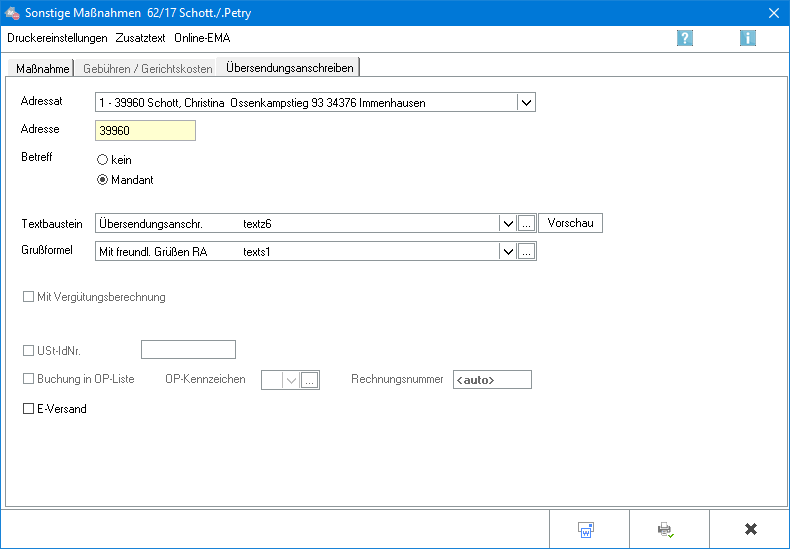
Adressat
In dieser Auswahlliste wird der Adressat ausgewählt, an den das Übersendungsanschreiben gesendet werden soll.
Adresse
Die Adressnummer des Adressaten wird eingegeben, an den das Übersendungsanschreiben gesendet werden soll. Es besteht auch die Möglichkeit, durch Eingabe der Anfangsbuchstaben des Namens und nachfolgender Bestätigung mit ![]() die gewünschte Adressnummer ermitteln zu lassen.
die gewünschte Adressnummer ermitteln zu lassen.
Betreff
Aus der Liste wird ein Betreff ausgewählt. Wenn der Fokus auf dieser Liste steht und "Einfg" gedrückt wird, wird die Eingabemaske Benutzerdefinierter Betreff geöffnet, in die der Text für einen benutzerdefinierten Betreff eingegeben werden kann.
Textbaustein
Aus der Auswahlliste wird ein Standardtext gewählt.
Grußformel
Der am häufigsten als Grußformel verwendete Standardtext wird aus der Auswahlliste gewählt.
Mit Vergütungsberechnung
Diese Einstellung wird gewählt, um dem Übersendungsanschreiben an den Mandanten eine Vergütungsberechnung beizufügen.
Zu beachten ist, dass es sich bei mehreren zu einer Akte durchgeführten Maßnahmen trotzdem nur um eine Angelegenheit i. S. d. § 18 RVG handeln kann, für welche dann auch nur eine Vergütungsberechnung erstellt werden darf.
USt-IdNr.
Hat der Mandant seinen Sitz im Ausland und ist in der Adresse sowohl ein Auslandskennzeichen als auch eine USt-ID hinterlegt, wird die USt-ID des Mandanten der Vergütungsberechnung beigefügt. Ebenso wird in der Vergütungsberechnung keine Umsatzsteuer ausgewiesen und ein Hinweis zur Steuerschuldverlagerung gegeben. Ist in der Mandantenadresse eine USt-ID nicht hinterlegt, wird eine Bruttorechnung mit Ausweis der USt erstellt.
Buchung in OP-Liste
Die durch die Maßnahmen entstandenen Kosten können dem Mandanten in Rechnung gestellt und in die OP-Liste gebucht werden.
Sofern mit der Finanzbuchhaltung II gearbeitet wird , können die Rechtsanwaltskosten nur dann in die OP-Liste gebucht werden, wenn sie auch ins Aktenkonto gebucht werden.
Eine solche fortlaufende Rechnungsnummernvergabe ist gem. § 14 UStG regelmäßig zwingend vorgeschrieben ist. Ausnahmen liegen bei sogenannten Kleinbetragsrechnungen bis EUR 150 vor.
OP-Kennzeichen
Soll die Buchung in die OP-Liste erfolgen, kann hier ein OP-Kennzeichen festgelegt werden. Die Auswahl erfolgt über das Öffnen der Auswahlliste. Über den Editiermodus können zusätzlich neue OP-Kennzeichen erfasst werden.
Rechnungsnummer
Es wird automatisch eine Rechnungsnummer vergeben, die in die Überschrift der Vergütungsberechnung gedruckt wird.
E-Versand
Hauptartikel → E-Versand
Funktionen in der Abschlussleiste
Briefdatei
![]()
In denjenigen Modulen, in denen eine solche Datei erstellt werden kann, erfolgt die Übergabe des Dokumentes in die Briefdateiverwaltung über eine gesonderte Option bzw. mit Microsoft Word als bevorzugter Textverarbeitung über die Schaltfläche ![]() .
.
Da die Briefdateiverwaltung keinen endgültigen Speicher darstellt, sollte sie optimalerweise am Ende des Arbeitstages geleert sein. RA-MICRO "kennt" hierfür einen Automatismus: Wird eine Briefdatei in MS Word bzw. in der KTV (Kanzlei-Textverarbeitung) geladen, über RA-MICRO Drucken bzw. Datei, Drucken gedruckt und zusätzlich als Druckdatei gespeichert, wird sie automatisch in die Druckdateiverwaltung verschoben.
OK und Drucken
![]()
Der Druckvorgang wird gestartet. Auch wenn in den Druckereinstellungen die Einstellung Textbearbeitung vor Ausdruck nicht gewählt ist, wird vor dem Druck ein Textbearbeitungsfenster aufgerufen, wenn im zugrundeliegenden Standardtext Stoppstellen oder Texteinfügungen enthalten sind.
Abbruch und Schließen
![]()
Der Vorgang wird ohne zu Speichern beendet.